Daptar eusi
Artikel ieu ngagambarkeun cara nyieun daptar turun-handap nu bisa diteangan dina excel. Éta nunjukkeun 2 cara anjeun tiasa ngalakukeun éta dina Excel nganggo rumus sareng VBA. Gambar di handap ieu nunjukkeun tujuan tulisan ieu. Tingali gancang-gancang dina artikel pikeun ningali kumaha éta dilakukeun.

Unduh Buku Latihan Praktek
Anjeun tiasa ngaunduh buku latihan tina tombol unduh di handap.
Daptar Dropdown anu Bisa Dipilarian.xlsm
2 Cara Nyiptakeun Daptar Drop Down anu Bisa Dipilarian dina Excel
Bayangkeun anjeun gaduh ieu di handap susunan data dina lembar kerja ngaranna States . Setét data ngandung émbaran ngeunaan 13 nagara bagian munggaran di AS.

Ayeuna anjeun rék nyieun daptar dropdown nu bisa diteangan dina sél B4 dina lembar kerja ngaranna Turunkeun .
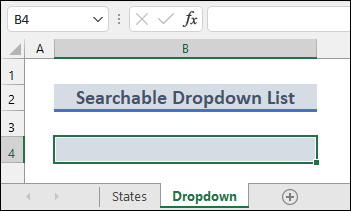
Salajengna anjeun kedah nuturkeun léngkah-léngkah anu disorot dina metodeu ieu.
1. Jieun Daptar Turun anu Bisa Dipilarian. nganggo Rumus dina Excel
Kahiji, urang bakal nyieun daptar turun-handap anu tiasa dipilarian nganggo rumus excel. Turutan léngkah-léngkah ieu di handap pikeun tiasa ngalakukeun éta.
📌 Léngkah-léngkah
- Kahiji, lebetkeun rumus ieu dina sél E5 dina lambar ngaranna States .
=FILTER(B5:B17,ISNUMBER(SEARCH(Dropdown!B4,B5:B17)),"Not Found")
- The Fungsi SEARCH dina rumus milarian nilai anu dipasihkeun.
- Fungsi ISNUMBER ngabalikeun Leres upami kaluaran fungsi Pilarian mangrupikeun angka. Upami teu kitu, éta mulih Salah .
- Fungsi FILTER nyaring data dumasar kana kritéria nu geus ditangtukeun.
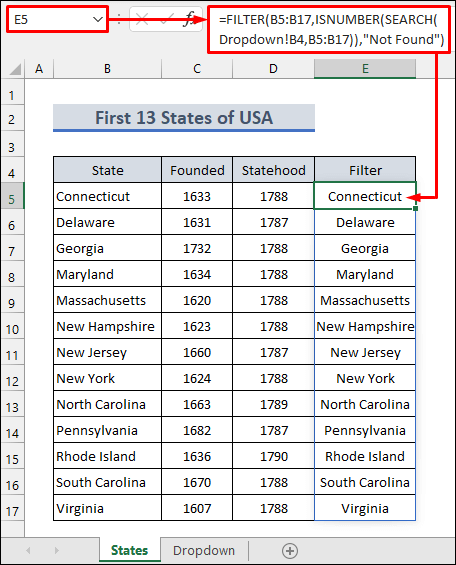
- Teras pilih sél B4 dina lembar kerja Tiriskeun . Teras pilih Data >> Validasi Data .

- Teras pilih tab Setélan dina jandela Validasi Data . Teras pilih Daptar dina widang Ngidinan: nganggo panah turun.
- Teras lebetkeun rumus ieu dina widang Sumber .
=States!$E$5#
- Sanggeus éta, buka tab Error Alert .
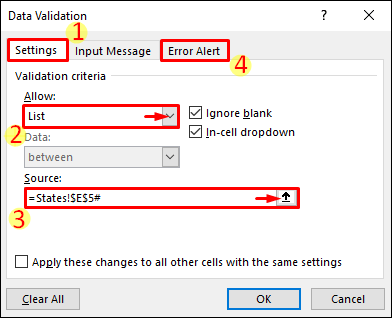
- Ayeuna pupus centang Témbongkeun béja kasalahan sanggeus data teu valid diasupkeun . Teras pencét tombol OK .

- Ahirna, daptar turun-handap anu tiasa dipilarian parantos didamel. Ayeuna ngetik hiji hal (anyar) dina sél B4 . Teras pilih panah turun anu katingali di pojok katuhu handap sél. Saatos éta, anjeun bakal ningali sadaya hasil pamilarian anu relevan sapertos anu dipidangkeun dina gambar ieu.

Baca Selengkapnya: Kumaha carana Jieun Daptar Drop-Down Dumasar Formula dina Excel (4 Cara)
Bacaan Sarupa:
- Kumaha Nyalin Filter Drop -Daptar Turun dina Excel (5 Cara)
- Jieun Daptar Turun Turun Excel tina Tabél (5 Conto)
- Kumaha Cara Nyieun Daptar tina Range dina Excel (3 Métode)
- Ngamutahirkeun Otomatis Daptar Drop Down dina Excel (3 Cara)
- Kumaha Nyieun Multi Select Listbox dinaExcel
2. Jieun Daptar Turun Turun anu Bisa Dipilarian nganggo Excel VBA
Ayeuna, anggap anjeun henteu hoyong milih panah turun mana waé pikeun ningali hasil anu relevan. Sabalikna anjeun hoyong ningali hasil pamilarian sapertos anu dipidangkeun dina Google Search. Teras tuturkeun lengkah-lengkah ieu di handap.
📌 Lengkah-lengkah
- Kahiji, anjeun kudu nuturkeun lengkah samemeh Data >> Validasi Data ngan dina métode saméméhna.
- Teras pilih sél E5 dina lembar kerja States . Sanggeus éta, pilih Rumus >> Name Manager .

- Salajengna pilih New dina jandela Name Manager pikeun nangtukeun hiji daptar.
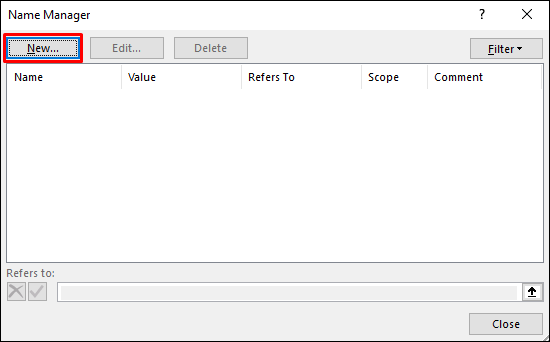
- Terus ganti Nami jadi Dropdown_List dina Ngaran Anyar jandela.
- Sanggeus kitu asupkeun rumus ieu dina widang Nunjukkeun . Teras pencét tombol OK . Rumusna ngagunakeun fungsi INDEX jeung COUNTIF .
=States!$E$5:$E$5:INDEX(States!$E$5:$E$17,COUNTIF(States!$E$5:$E$17,"?*")) 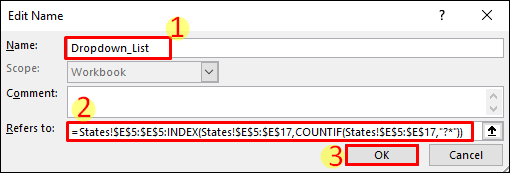
- Ayeuna buka lembar kerja Dropdown . Teras pilih Selapkeun >> Combo Box tina tab Developer .
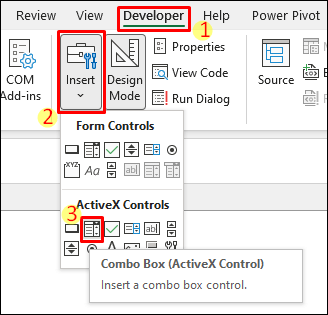
- Salajengna sered beurit pikeun leres ngarobah ukuran ComboBox sakumaha ditémbongkeun di handap ieu.

- Sanggeus éta, anjeun bakal nempo ComboBox anyar dijieun saperti kieu.

- Ayeuna klik katuhu dina ComboBox terus pilih Properties .
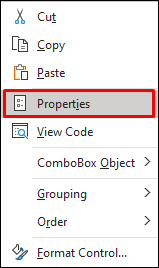
- Sanggeus éta, pilih Alfabét tab dina jandela Properties . Teras jieun perobahan ieu: AutoWordSelect >> Palsu , Sél numbu >> B4 , MatchEntry >> 2 – fnMatchEntryNone .
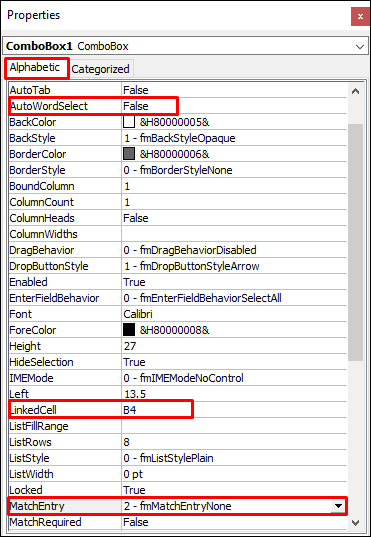
- Ayeuna salin kodeu ieu.
9358
- Sanggeus éta, klik dua kali dina ComboBox . Ieu bakal mawa anjeun langsung ka modul anyar dina Microsoft VBA jandela. Teras témpél kode anu disalin dina modul kosong sapertos anu dipidangkeun di handap ieu. Teras pencét F5 pikeun ngajalankeun kodeu.
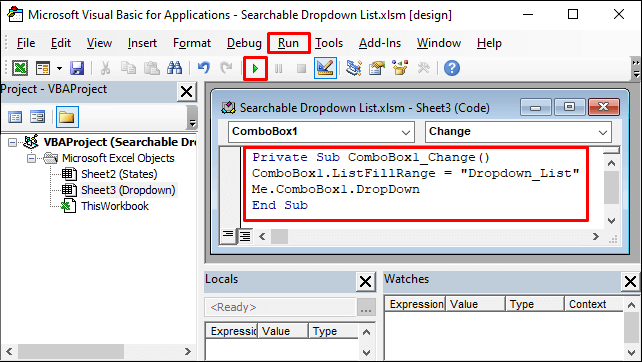
- Ahirna, dropdown anu tiasa dipilarian bakal tiasa dianggo sapertos Google Search.

Baca Selengkapnya: Nilai Unik dina Daptar Serelek sareng VBA di Excel (Panduan Lengkep)
Hal-hal anu Perlu Diinget
- Anjeun kedah ngabatalkeun pilihan Mode Desain dina tab Pamekar supados tiasa ngetik dina ComboBox .
- Ulah poho pikeun mastikeun yén referensi absolut diasupkeun kalawan bener dina rumus.
- Paké CTRL+SHIFT+Enter dina bisi rumus array teu jalan.
Kacindekan
Ayeuna anjeun terang kumaha cara nyieun daptar turun-handap anu tiasa diteangan dina Excel. Punten pigunakeun bagian koméntar di handap pikeun patarosan atanapi bongbolongan salajengna sareng wartosan kami upami anjeun tiasa ngalakukeun éta nyalira. Anjeun oge tiasa nganjang ka blog ExcelWIKI pikeun maca langkung seueur ngeunaan Excel. Tetep sareng kami sareng terus diajar.

